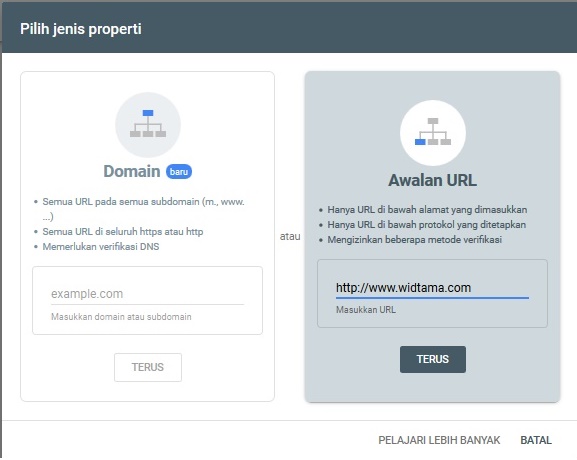Cara Mendaftarkan Website Atau Blog Di Google Search Console Langsung Masuk Dan Terindeks Di Google
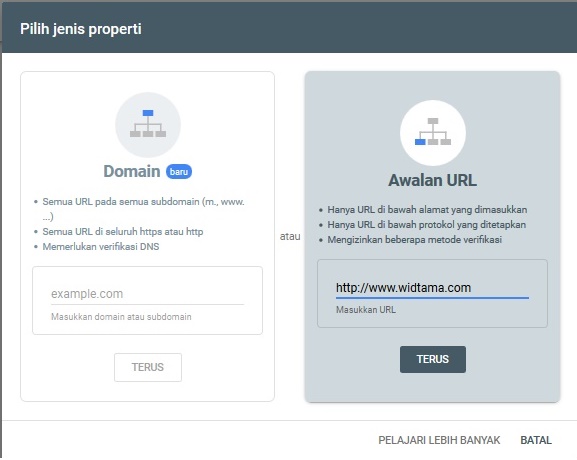
Pada tulisan atau artikel ini kami akan sedikit memberikan beberapa cara atau tutorial yang sudah umum dilakukan oleh kebanyakan para blogger bisnis online penerbit iklan google adsense maupun webmaster setelah melaunching atau menerbitkan blog baru yaitu tentang bagaimana cara mendaftarkan berbagai macam jenis Website, seperti: web toko online (online shop), web portal berita, web iklan baris gratis, web forum (komunitas), web sosial bookmark, web jejaring sosial media, web PPC (Pay Per Click/Klik) maupun blog ke GWT (Google Webmaster Tools) yang sekarang telah berubah nama dan layanan menjadi GSC (Google Search Console).
Ada banyak pertanyaan yang sering diajukan adalah kenapa kita harus mendaftarkan suatu website atau blog yang telah kita ciptakan ke dalam alat Tools Google Search Console? Jawabannya adalah bahwa kita sangat perlu mendaftarkan suatu blog ke Google Search Console karena kita semua juga telah mengetahui bahwa Google adalah suatu mesin pencari paling terbaik yang paling sering dipergunakan oleh seluruh orang di semua negara dunia untuk dapat menemukan berbagai macam informasi baik di dalam bentuk berupa tulisan artikel, gambar maupun juga suatu video, dan Google merupakan pintu utama yang digunakan oleh berbagai orang di seluruh negara dunia untuk menuju ke web atau pun juga blog Anda.
Dengan mendaftarkan Web atau pun juga blog anda ke webmaster tools maupun ke Google Search Console maka akan secara otomatis juga bisa meningkatkan SEO Optimasi Mesin Pencari (Search Engine Optimization) pada website Anda. Kegunaan dari Tool Google Search Console ini ada banyak sekali. Selain untuk memverifikasi website atau pun juga blog Anda. Google Search Console juga sangat berguna sekali untuk dapat memasukkan URL sitemap dari website maupun blog Anda sehingga bisa di tangkap lalu ditampilkan di hasil penelusuran Google oleh Google Search Console setiap ada artikel baru yang Anda tambahkan, atau juga Anda update artikel ataupun tulisan.
Cara Mendaftarkan Website atau pun juga blog ke Google Search Console
1. Silahkan pergunakan Akun Gmail milik Anda.
2. Buka akses ke website Google Search Console. Silahkan klik:
https://search.google.com/search-console
3. Setelah anda masuk Sign in ke dalam Google Search Console, Anda bisa melakukan klik pada menu “+ Add Property” di sebelah pojok kanan atas kemudian bisa Masukkan alamat website atau nama domain Anda pada kolom “URL Prefix” lalu kemudian klik “Continue”.
4. Langkah selanjutnya Anda akan di bawa ke dalam bagian verifikasi. Di dalam verifikasi ini Anda akan melihat beberapa metode atau cara verifikasi situs, kami menyarankan Anda untuk menggunakan tampilan kode “HTML Tag” apabila Anda menggunakan blog yang ber-platform WordPress atau juga blogger, karena menggunakan "HTML Tag" ini sangat mudah sekali dan ada suatu tempat tersendiri untuk dapat memasukkan kode dari HTML Tag tersebut.
Penjelasan Fitur di Dalam Google Search Console :
1. Apabila Anda memilih tampilan kode “HTML File”, maka Anda harus mendownload terlebih dahulu suatu file yang berekstensi html pada nomor tersebut. Kemudian setelah itu Anda bisa upload file yang berekstensi .html tersebut ke dalam folder root pada hosting website Anda melalui FTP (File Transfer Protocol) atau Anda bisa juga upload file .html tersebut melalui file manager di cPanel hosting yang sedang Anda pergunakan. Kemudian setelah upload file .html selesai silahkan Anda bisa langsung klik tombol Verifiy.
2. Apabila Anda memilih fitur Alternate methods, maka akan terdapat 4 macam pilihan. Apabila Anda menggunakan CMS (Content Management System) seperti WordPress atau pun juga Blogger Anda harus menggunakan Alternate metode yang ini, lalu kemudian dapat memilih HTML Tag.
Untuk bisa memasukkan kode HTML Tag tersebut ke dalam web WordPress Anda bisa memilih melakukannya dengan salah satu cara seperti di bawah ini :
Apabila Anda menggunakan platform blog WordPress.com (WordPress yang gratisan) Anda bisa melakukan copy kode tersebut dan kemudian memasukkan ke dalam menu Tools serta memasukkannya di dalam kolom Webmaster Tools Google dan kemudian setelah itu bisa aktifkan.
Apabila Anda menggunakan platform blog Blogger.com Anda dapat melakukan copy code tersebut dan kemudian masuk ke dalam menu pada dashboard akun blogger Anda lalu kemudian klik pada menu Template » Edit HTML lalu paste kan code verifikasi dengan posisi kode berada di bawah tag dan setelah itu Anda bisa klik simpan serta verifikasi.
Apabila Anda menggunakan platform WordPress Self Hosted (Wordpress.org), pertama silahkan copy code HTML tag lalu kemudian masuk ke dalam admin area pada web WordPress Anda, lalu klik pada menu Appearance » Editor kemudian mencari file yang berekstensi header.php lalu kemudian paste kan kode tersebut di posisi sebelah bawah code tag kemudian setelah itu Anda dapat klik tombol “update file” kemudian bisa lakukan verifikasi.
Apabila Anda adalah seorang pengguna WordPress self hosted (Wordpress.org) dan sedang menggunakan suatu plugin All in One SEO, maka Anda dapat memasukkan kode HTML Tag ke dalam settingan pada plugin All in One SEO di dalam menu All in One SEO kemudian bisa mencari “Webmaster Verification” masukkan di dalam kolom “Google Webmaster Tools”, setelah itu Anda bisa klik “Save Settings” lalu kemudian kembali ke Webmaster Tools untuk melakukan suatu proses verifikasi. (Catatan: Anda cukup masukkan kode HTML Tag yang berada diantara tanda petik (“) di dalam Content=”cukup bagian ini code HTML Tag yang dimasukkan“/>)
Apabila Anda sedang menggunakan plugin SEO by Yoast silahkan Anda bisa paste kode HTML Tag tersebut di dalam bagian pengaturan pada menu SEO » General » Webmaster Tools serta masukkan di dalam kolom “Google Search Console” dan kemudian jangan lupa untuk klik “Save Settings” lalu Anda bisa kembali ke Webmaster Tools dan melakukan suatu verifikasi. (Catatan: Anda cukup memasukkan kode HTML Tag yang berada di antara tanda petik (“) di dalam Content=”cukup bagian ini code HTML Tag yang harus dimasukkan“/>)
Apabila proses dari verifikasi di atas telah Anda lakukan dan berhasil dengan sempurna, sehingga Anda dapat melihat tanda centang hijau, sekarang Anda harus bisa memasukkan kode sitemap.xml website atau pun juga blog Anda dengan cara masuk kembali ke dalam website “Google Search Console” lalu kemudian melakukan klik pada menu “Sitemaps” atau pun juga “Peta Situs” di bagian samping kiri, Anda akan dapat menemukan suatu kolom untuk bisa memasukkan URL sitemap dari web atau blog Anda.
Pada umumnya URL sitemap adalah yang memiliki file ekstensi .xml contohnya seperti “Sitemap.xml”. Namun, bila Anda seorang pengguna dari plugin Yoats SEO maka URL sitemap akan dapat terlihat sebagai berikut “sitemap_index.xml” seperti yang dapat terlihat pada suatu gambar di bawah ini. Dan kemudian melakukan klik tombol “Submit”. Untuk menunggu beberapa saat kemudian dan apabila di dalam status sudah terlihat tanda yang berwarna hijau dan bertulisan “Sukses” maka hasil dari submit sitemap web atau blog Anda telah berhasil.
Selain seperti yang telah dilakukan di atas sebenarnya masih terdapat banyak sekali kegunaan dari fitur Google Search Console, contohnya: seperti untuk mendapatkan artikel dapat terindeks dengan lebih cepat di daalam mesin pencari Google serta masih banyak lagi lainnya.
Di artikel atas adalah beberapa cara atau langkah yang dapat Anda ikuti untuk bisa mendaftarkan situs web atau pun juga blog ke dalam layanan Google Search Console. Untuk itu, silahkan Anda bisa mencobanya sendiri dan semoga artikel Cara Mendaftarkan Website Atau Blog Di Google Search Console Langsung Masuk Dan Terindeks Di Google ini bermanfaat.